EMU для пользователей: различия между версиями
M12e (обсуждение | вклад) |
M12e (обсуждение | вклад) (добавлен раздел про MSX) |
||
| Строка 34: | Строка 34: | ||
* Загрузится операционная система CP/M. Введите команду '''DIR''', чтобы вывести список доступных игр. Исполняемые файлы имеют расширение '''.COM'''. | * Загрузится операционная система CP/M. Введите команду '''DIR''', чтобы вывести список доступных игр. Исполняемые файлы имеют расширение '''.COM'''. | ||
* Для запуска игры просто введите имя файла. | * Для запуска игры просто введите имя файла. | ||
| + | |||
| + | |||
== Запуск программ для компьютера Океан-240 == | == Запуск программ для компьютера Океан-240 == | ||
| Строка 46: | Строка 48: | ||
* Введите команду '''DIR''' для просмотра списка файлов на диске, после чего нажмите Enter. Исполняемые файлы имеют расширение '''.COM'''. | * Введите команду '''DIR''' для просмотра списка файлов на диске, после чего нажмите Enter. Исполняемые файлы имеют расширение '''.COM'''. | ||
* Для запуска игры напишите имя файла (например, '''JACK''') и нажмите клавишу Enter. | * Для запуска игры напишите имя файла (например, '''JACK''') и нажмите клавишу Enter. | ||
| + | |||
| + | |||
== Запуск программ для компьютера Орион-128 == | == Запуск программ для компьютера Орион-128 == | ||
| Строка 52: | Строка 56: | ||
После загрузки файла вы увидите файловый менеджер, внешне напоминающий Norton Commander или Far. Файл с игрой появится на диске '''B:''' — перейдите на него с помощью стрелки вправо, выделите файл и нажмите Enter для запуска. | После загрузки файла вы увидите файловый менеджер, внешне напоминающий Norton Commander или Far. Файл с игрой появится на диске '''B:''' — перейдите на него с помощью стрелки вправо, выделите файл и нажмите Enter для запуска. | ||
| + | |||
| + | Руководство по ручной загрузке файлов с образа диска смотрите в статье [[EMU для знатоков|Для знатоков]]. | ||
| + | |||
| + | |||
== Запуск программ для компьютера Партнер == | == Запуск программ для компьютера Партнер == | ||
| Строка 67: | Строка 75: | ||
Примечание: некоторые игры требуют для старта нажатия клавиши F1, однако в раскладке клавиатуры таковая отсутствует. | Примечание: некоторые игры требуют для старта нажатия клавиши F1, однако в раскладке клавиатуры таковая отсутствует. | ||
| + | |||
| + | |||
| + | |||
| + | == Запуск программ для компьютера MSX == | ||
| + | |||
| + | [[Файл:Emu-MSX.png|200px|thumb|right|Экран BASIC'а в эмуляторе [[MSX]]]] | ||
| + | |||
| + | Эмулятор поддерживает загрузку файлов '''*.rom'''. | ||
| + | |||
| + | * В списке компьютеров выберите пункт '''MSX'''. | ||
| + | * Появится экран BASIC'а. Нажмите на кнопку '''Slot A''' (самая правая на панели) и выберите файл для загрузки. | ||
| + | * Перезагрузите эмулятор, и игра запустится. | ||
| + | |||
| + | |||
== Горячие клавиши == | == Горячие клавиши == | ||
Версия 16:03, 23 сентября 2011
Запуск программ
Для некоторых компьютеров реализован полностью автоматический запуск программ после загрузки файла.
- При запуске эмулятора появится окно с выбором конфигурации компьютера. Этот шаг можно пропустить, нажав кнопку Cancel.
- Откройте меню File -> Open, выберите внизу тип файлов Tape&Roms files (или ZX Snapshot в случае с компьютером ZX Spectrum) и загрузите нужный файл. Конфигурация компьютера определится автоматически по расширению файла, и игра запустится.
Конфигурации компьютеров и соответствующие им расширения файлов:
- Апогей (Apogee): rka.
- БК-0010 (BK-0010): bin.
- Вектор-06Ц (Vector06c): vec, rom, r0m, stc, zxs, rmp.
- Вектор-06Ц (Vector06c-Z80): pt2, pt3, stp, sqt.
- Львов ПК-01 (Lvov): lvt.
- Микроша (Mikrosha): rkm.
- Микро-80 (Mikro-80): rk8.
- Орион-128 (Orion-128): rko, ori.
- Партнер 01.01 (Partner): rkp.
- Радио 86РК (Radio-86RK): rk, rkr.
- Специалист (Specialist): rks (после загрузки появится еще одно окно — нажмите кнопку Отмена).
- Специалист-МХ (SpecialistMX): mon, cpu.
- ЮТ-88 (UT88): rku.
- ZX Spectrum 128: sna.
Ниже вы найдете руководства по запуску программ для конфигураций, требующих дополнительных действий.
Запуск программ для компьютера Корвет

Архив с программами можно скачать с сайта эмулятора [1]. Игры находятся на дисках disk.kdi, disk2.kdi и disk4.kdi.
- Выберите тип компьютера Korvet.
- После завершения загрузки появится окно с БЕЙСИКом. Подключите диск в первый дисковод и перезагрузите эмулятор.
- Загрузится операционная система CP/M. Введите команду DIR, чтобы вывести список доступных игр. Исполняемые файлы имеют расширение .COM.
- Для запуска игры просто введите имя файла.
Запуск программ для компьютера Океан-240
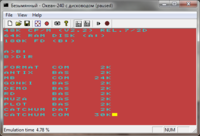
Архив с программами можно скачать с сайта эмулятора [2]. На диске DISK1.OKD находится BASIC, на Disketa.okd — разные программы, в том числе несколько игр.
- Выберите в списке компьютеров пункт Okean-240 fdd.
- На верхней панели появятся значки подключения образов дисков. Загрузите файл Disketa.okd в первый дисковод.
- Чтобы перейти на подключенный диск, введите команду B: (двоеточие ставится клавишами Ctrl+Ж) и нажмите Enter.
- Введите команду DIR для просмотра списка файлов на диске, после чего нажмите Enter. Исполняемые файлы имеют расширение .COM.
- Для запуска игры напишите имя файла (например, JACK) и нажмите клавишу Enter.
Запуск программ для компьютера Орион-128
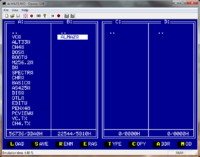
После загрузки файла вы увидите файловый менеджер, внешне напоминающий Norton Commander или Far. Файл с игрой появится на диске B: — перейдите на него с помощью стрелки вправо, выделите файл и нажмите Enter для запуска.
Руководство по ручной загрузке файлов с образа диска смотрите в статье Для знатоков.
Запуск программ для компьютера Партнер
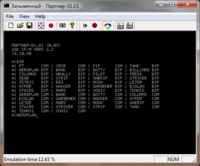
Архив с программами можно скачать с сайта эмулятора [3]. Первый диск системный, на втором находятся игры.
- В списке компьютеров выберите пункт Partner.
- Запустится Монитор со строкой ввода (:->). Подключите диск с играми в первый дисковод.
- Введите команду E2 для перехода в ОС CP/M.
- Чтобы просмотреть список файлов на диске, введите DIR. Исполняемые файлы имеют расширение .COM.
- Для запуска игры введите имя файла.
- При желании можно включить цветной режим дисплея, нажав на соответствующую кнопку на панели.
Примечание: некоторые игры требуют для старта нажатия клавиши F1, однако в раскладке клавиатуры таковая отсутствует.
Запуск программ для компьютера MSX

Эмулятор поддерживает загрузку файлов *.rom.
- В списке компьютеров выберите пункт MSX.
- Появится экран BASIC'а. Нажмите на кнопку Slot A (самая правая на панели) и выберите файл для загрузки.
- Перезагрузите эмулятор, и игра запустится.
Горячие клавиши
Список комбинаций:
- Alt+Enter - переключение оконного и полноэкранного режимов.
- Ctrl+Shift+S — сделать скриншот.
- Pause — включить/выключить паузу.
- Ctrl+Pause — перезагрузить эмулятор.